
نبذة عن برنامج shareit للكمبيوتر ويندوز 10

يقدم تطبيق shareit للكمبيوتر بروتوكول اتصال يعتبر آمنًا ولديه سرعات نقل أسرع من Bluetooth، كما أنه برنامج مجاني ومن أفضل برامج نقل الملفات في العالم ويعمل على نظام ويندوز وله إصدارات تعمل على أشهر الأنظمة، ويوفر البرنامج امكانية إرسال الملفات بأنواعها من صور و أغاني و مستندات، وحتى مجلدات بأكملها. كل هذا بدون كابلات أو إنترنت. كما أن هذا البرنامج من أفضل برامج نقل الملفات في العالم. لذلك نشجعك على تنزيله والاستمتاع بهذه التجربة السريعة الرائعة.
أفضل طرق تحميل برنامج shareit للكمبيوتر ويندوز 10
- التسليم عبر رمز الاستجابة السريعة: من أسهل الطرق لتنزيل SHAREit على جهاز الكمبيوتر الخاص بك وتوصيل جهازك عبر رمز الاستجابة السريعة ، أولاً ، تحتاج إلى فتح تطبيق SHAREit على هاتفك المحمول. ثم انقر فوق الزر “اتصال”. وسترى العديد من الخيارات أمامك، انقر فوق خيار Scan QR Code. ثم انقر فوق الزر Connect to PC وسترى أمامك عددًا من الخيارات، انقر فوق خيار Scan QR Code وسترى الكاميرا مفتوحة داخل تطبيق Shareit على هاتفك. افحص رمز الاستجابة السريعة باستخدام برنامج Shareit الخاص بجهاز الكمبيوتر على جهاز الكمبيوتر الخاص بك وسيتم توصيل الجهازين بشكل صحيح. يمكنك الآن نقل الملفات بين الكمبيوتر والهاتف المحمول بطريقة سهلة.
- اتصال iPhone: لتتمكن من توصيل جهاز الكمبيوتر الخاص بك بجهاز iPhone الخاص بك، يمكنك اتباع جميع الخطوات في الخطوة السابقة، ولكن قبل التحقق من QR Code عليك اولاً القيام بتوصيل جهاز iPhone الخاص بك متصل بشبكة Wi-Fi نفسها التي يتصل بها جهاز الكمبيوتر الخاص بك، مما يجعل من السهل إرسال واستقبال الملفات بين جهاز الكمبيوتر وجهاز iPhone الخاص بك.
- قم بتنزيل SHAREit PC مجانًا من أي رابط تحميل مباشر
شرح كيفية تثبيت وتشغيل برنامج shareit لويندوز10
اتبع هذه الخطوات البسيطة للحصول على تثبيت التطبيق بنجاح على جهاز الكمبيوتر الذي يعمل بنظام 10 Windows:
- انتقل إلى موقع الملف الذي تم تنزيله وستجد ملفًا باسم SHAREIt-KCWEB. انقر نقرًا مزدوجًا فوقه.
- قد يؤدي النقر المزدوج فوق الملف لتشغيله إلى ظهور نافذة منبثقة لإعلام الأمان تطلب منك تأكيد قرارك. في هذه الحالة ، ما عليك سوى النقر فوق الزر “تشغيل” على اللوحة.
- سيظهر إشعار منبثق يسألك عما إذا كان التطبيق يمكنه إجراء تغييرات على جهازك. في الوقت الحالي ، انقر فوق “نعم” للمتابعة.
- بمجرد القيام بذلك سترى نافذة منبثقة أخرى تعرض هذه المرة ترخيص إتفاقية الاستخدام, لديه كل الشروط والأحكام ذات الصلة ولاستخدام شيرات. نوصي بقراءة شروط الاستخدام هذه قبل النقر فوق الزر “أوافق” لمتابعة تثبيت SHARE It للكمبيوتر الشخصي.
- بمجرد قبول شروط وأحكام الاستخدام سيطالبك جهاز الكمبيوتر الخاص بك بتحديد موقع تثبيت التطبيق، تكون مساحة التخزين الافتراضية لهذه التطبيقات عادةً في القرص C، ومع ذلك يمكنك بسهولة التصفح وتحديد قرصًا أو موقع تخزين آخر وانقر فوق “التالي” لمتابعة التثبيت.
- أيضًا ، أثناء التثبيت، سيُطلب منك إنشاء رمز اختصار على سطح المكتب للوصول إليه بسهولة. حدد خانة الاختيار لإنشاء اختصار ShareT على سطح مكتب الكمبيوتر.
- أخيرًا ، سيطلب معالج تثبيت النظام لوحة جديدة بمجرد اكتمال التثبيت. في هذه اللوحة ، يمكنك تحديد مربع الاختيار “Launch SHARE It” لبدء تشغيل SHARE للكمبيوتر بمجرد اكتمال التثبيت.
- ما عليك سوى النقر فوق الزر “إنهاء” في هذه اللوحة لإنهاء التثبيت وتشغيل تطبيق shareit على جهاز الكمبيوتر الخاص بك. في هذه المرحلة ، قد ترى النافذة المنبثقة النهائية. تسرد هذه اللوحة سياسة خصوصية التطبيق. جميع التطبيقات والبرامج ، خاصة تلك التي تتمتع بإمكانيات مشاركة الملفات.
تابع أيضاً: أفضل برنامج فوتوشوب للاندرويد
كيفية أستخدام share it app لمشاركة الملفات بين جهازي كمبيوتر
اولاً: ستقوم بنفس الطريقة، وتقوم بتثبيت برنامج الشير على الجهازين، ومن ثم ستقوم بفتح البرنامج على كلاهما.
ثانياً: عن طريق برنامج الشير في الجهازين ستختار “اتصال بالكمبيوتر الشخصي” أو Connect to PC.
ثالثاً: قم بفتح قائمة الاتصال على احد من أجهزة الكمبيوتر، وانتظر حتى يظهر الكمبيوتر الآخر عليه.
أبرز ما يتمز به برنامج شير ات للكمبيوتر ويندوز10
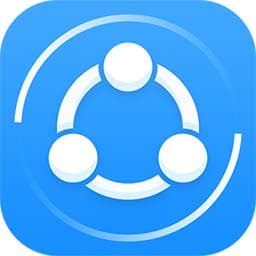
يحتوي برنامج شيرات للكمبيوتر على مميزات كثيرة ورائعة، وسنذكر بعضا منها للاستفادة لاحقا من مميزات البرنامج وما يوفره علي المستخدم من وقت ومجهود في نقل الملفات خاصة بين أجهزة متعددة المنصات وأنظمة التشغيل ، سيكتشف الكثير من الأشخاص العديد من المزايا بعد تجربتهم مع البرنامج. أهم الأشياء التي تميز برنامج Shareit Windows هي:
شبكة فائقة الجودة: اتصل بالأجهزة الأخرى عبر شبكة لاسلكية فائقة بدون كابلات وأرسل ملفات غير محدودة بجميع التنسيقات المتاحة.
دعم شامل : يدعم برنامج haret جميع صيغ الملفات الصوتية والمرئية والنصية أيضا، يشتغل على الويندوز والهواتف الذكية بمختلف أنواعها، أليس هذا دعما شاملا بمعنى الكلمة.
برنامج بسيط: Share It للكمبيوتر الشخصي 2023 هو واحد من أبسط وأسهل البرامج التي صنعتها Lenovo ، فهو يعمل بسرعة وهو مجاني تمامًا. لا حاجة للكابلات أو الكابلات عند الاستخدام. اشتراك شهري دولي فقط.
أمان عالي ودعم متعدد اللغات: واجهة مستخدم أنيقة جدًا وبسيطة وسهلة التنقل بتصميم بسيط وقائمة خيارات حيث يمكنك إعادة تسمية جهازك أو تحديد أجهزة موثوقة أو عرض قائمة مخصصة يمكن الوصول إليها. الاتصال وسرعة النقل: تختلف تقنية نقل Bluetooth اختلافًا كبيرًا عن استخدام الشبكات المحلية ، والتي تستفيد من إمكانات wifi لتزويد المستخدمين بطريقة نقل أسرع.
مجاني: تتمثل إحدى المزايا الرئيسية لهذا التطبيق في أنه مجاني تمامًا للتنزيل والاستخدام.
تابع أيضاً: كيفية تحميل برنامج vidmate القديم: أفضل أداة لتحميل مقاطع الفيديو من الانترنت!
بدائل Share It لمشاركة الملفات على الكمبيوتر والجوال
عندما ظهر SHAREit للكمبيوتر و Android ، حدث شيء خاص في عملية نقل الملفات المختلفة بأحدث طريقة مبتكرة ، ولكن لسبب ما لا أريد تنزيل برنامج SHAREit للكمبيوتر. إذا كان هناك ، كبديل ، طبعا البرامج التي تنافسها بقوة ومن أهمها:
- برنامج Zapya File Transfer : Zapya هي إحدى أدوات نقل الملفات الشائعة التي تتيح لك نقل الملفات من الهواتف الذكية ومنصات الكمبيوتر الشخصي في ثوانٍ. التطبيق سهل الاستخدام ، ويدعم لغات متعددة ، ويمكنه بسهولة نقل الملفات الضخمة بين الأجهزة. بسرعة تصل إلى 10 ميجابايت في الثانية دون استخدام البيانات ، يعد هذا التطبيق من نواح كثيرة بديلاً مشابهًا لـ Shareat.
- برنامج TeamViewer: إذا كنت تبحث عن مشاركة بديلة لنقل الملفات بينها وبين الأجهزة المختلفة بالإضافة إلى إمكانية التحكم في ملفات خاصة بجهاز آخر عن بعد فابحث عن تطبيق TeamViewer، يعد TeamViewer تطبيقًا فريدًا حقًا لا يسمح لك فقط بنقل الملفات ومشاركتها ، ولكنه يسمح لك أيضًا بتعديل ملفات الآخرين بميزات متقدمة جدًا وواجهة مستخدم سهلة الاستخدام على جميع أنظمة التشغيل ، ولكن بخلاف ShareIt فإن ShareIt مجاني ، لكن هذا التطبيق يحتوي على نسخة تجريبية ، والإصدار الأساسي باهظ الثمن نوعًا ما ويتطلب شبكة إنترنت قوية
- تطبيق Xender: يُعد تطبيق Xender الأكثر شيوعًا لمشاركة الملفات لأنظمة تشغيل الجوال المتعددة مجانًا وهو يشبه برنامج shareit للكمبيوتر إلى حد كبير، ولكن أحد العيوب بهذا التطبيق هو عرض الإعلانات، وهو بديل رائع لـ SHAREit ، يمكن أن يساعدك هذا البرنامج في تنزيل الملفات من هاتفك المحمول أو نقل الملفات من جهاز الكمبيوتر إلى الهاتف المحمول على الفور.
- ZipSend: كثيرًا ما نسمع عن WinZip ، وهو برنامج ضغط الملفات الشهير ، ولكن لا أحد يعلم أنه يوفر أيضًا أداة لنقل الملفات تسمى ZipSend. يعد ZipSend هو أكثر من مجرد أداة لنقل الملفات عبرالإنترنت. ولا يقع بالضبط في أمثلة شير ات لأنه يتميز عنه وعن البرامج التي تشبهه في الكثير من الخواص الأخرى غير نقل الملفات، ومع ذلك ، فإن هذا التطبيق مفيد جدًا إذا كنت تريد إرسال ملف كبير على الإنترنت ولن تعاني من مشكلة حجمه، يتصل البرنامج تلقائيًا برسائل البريد الإلكتروني ، ويضغط الملفات الكبيرة ، ويدرج روابط إلى الملفات في الرسائل ، ويقدم حدًا يبلغ 2 جيجا بايت ، ويعمل مع عملاء البريد الإلكتروني مثل Outlook ، و Gmail ، و Yahoo ، و Hotmail ، وما إلى ذلك ، وهو يتكامل بسلاسة ، ولكن Share8 رائع في أنه مجاني تمامًا. فقط النسخة التجريبية متاحة مجانا.
- Push Bullet: أداة Push bullet مفيدة للغاية إذا كنت تشارك الصور والملاحظات بين جهاز الكمبيوتر والهاتف الخاص بك.هذا التطبيق مخصص بشكل خاص للأشخاص الذين يرغبون في استخدام تطبيقات مشاركة الملفات مع واجهة تشبه الدردشة.امتداد متصفح يتيح لك النقل الملفات والنصوص إلى أجهزة متعددة بنقرة واحدة عندما لا تكون أمام جهاز الكمبيوتر الخاص بك ، يتيح لك هذا التطبيق مشاركة الرسائل والملفات بسرعة مع الأصدقاء الذين يستخدمون الخادم.
الأسئلة الشائعة:-
هل يوجد برنامج SHAREit للكمبيوتر؟
كيف احمل برنامج شير على الكمبيوتر؟
كيف اغير لغة الشير ات؟
- افتَح تطبيق “الإعدادات” على هاتف Android.
- انقر على النظام اللغات والإدخال لغات التطبيقات.
- اختَر التطبيق الذي تريد تغيير لغته.
- اختَر لغة.
